Microsoft cải tổ Start Menu và tăng cường bảo mật trên bản preview mới của Windows 10
Cũng trong bản preview này, chúng ta còn được trải nghiệm Windows Sandbox và tính năng đăng nhập mà không cần mật mã.
Microsoft vừa tung ra một bản preview mới của Windows 10, cũng là bản preview cuối cùng trong năm 2018, với hàng loạt những tính năng mới bao gồm Start Menu được đại tu cùng nhiều giải pháp bảo mật như Windows Sandbox.
Bản preview này có số build là 18305 (19H1 - có nghĩa đây là bản cập nhật sẽ ra mắt vào nửa đầu của năm sau), và hiện người dùng thử nghiệm trong nhóm Fast Ring đã có thể tải về cài thử.
Một trong những thay đổi lớn nhất trong bản preview mới là người dùng đã có thể dùng thử Windows Sandbox. Sandbox cho phép bạn khởi động một môi trường riêng biệt tạm thời dùng để chạy các ứng dụng đáng nghi, bảo vệ hệ thống của bạn khỏi bất kỳ tác hại nào mà ứng dụng đó có thể gây ra. Đặc biệt, bạn có thể sử dụng Windows Sandbox một cách nhanh chóng và tiện lợi mà không phải tốn công sức cài đặt các máy ảo như trước đây nữa.
Tất nhiên, do vừa được ra mắt nên Windows Sandbox vẫn còn một số vấn đề về mặt tương thích, và đôi lúc nó sẽ hoạt động khá ì ạch nữa.
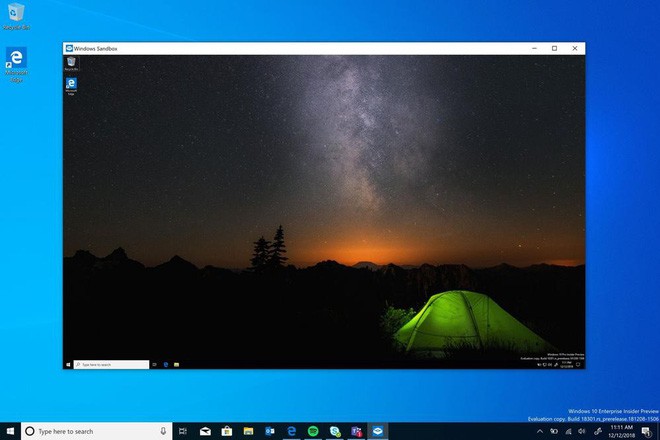
Windows Sandbox
Một thay đổi lớn khác là đối với Start Menu. Menu quen thuộc này nay được đơn giản hóa với các ô Live Tiles sắp theo theo một cột duy nhất - có nghĩa là menu này sẽ không mở rộng ra theo chiều ngang nữa - và số lượng ô vuông (tiles) cấp cao nhất cũng giảm đi.
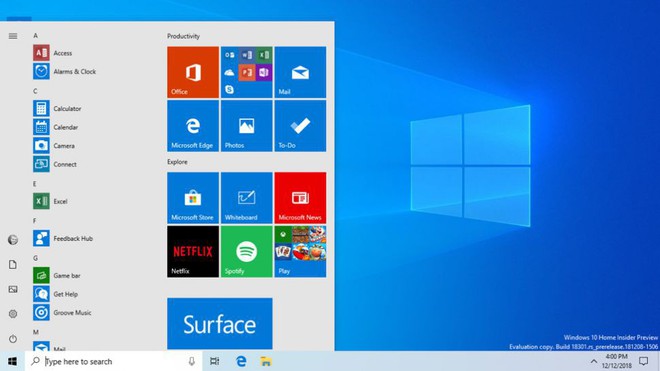
Rõ ràng, Microsoft mong muốn hệ điều hành của hãng có một giao diện menu gọn gàng, ngăn nắp hơn, nhưng liệu bạn có thích thiết kế mới hay không còn phụ thuộc vào sở thích cá nhân nữa. Công ty nêu rõ rằng đây là một phần trong quá trình tăng cường sự tiện dụng của Start Menu mà họ đang thực hiện.
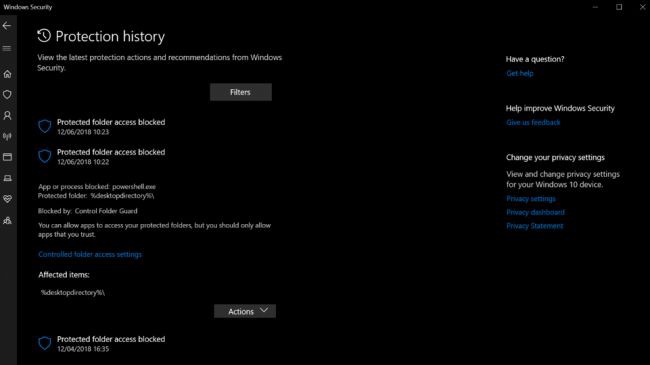
Tăng cường bảo mật
Về mặt bảo mật, một tính năng mới khá hay là bạn có thể thiết lập hoặc đăng nhập vào Windows 10 thông qua điện thoại, thay vì phải gõ mật mã như trước đây.
Để sử dụng được tính năng này, bạn sẽ phải liên kết tài khoản Microsoft với điện thoại, thiết lập một "tài khoản số điện thoại không mật mã" (hướng dẫn cụ thể trên blog của Microsoft).
Một khi đã hoàn thành việc thiết lập, bạn có thể quên đi mật mã đăng nhập Windows, thay vào đó sử dụng tính năng nhận diện khuôn mặt Windows Hello hoặc nhận diện vân tay, hay mã PIN, tùy thuộc vào khả năng của điện thoại của bạn.
Protection History (nằm trong ứng dụng Windows Security) cũng được đại tu với hàng loạt các tinh chỉnh, quan trọng nhất là nó sẽ hiển thị không chỉ những gì Windows Defender Antivirus đã phát hiện, mà còn cho bạn biết các thông tin chi tiết hơn liên quan bất kỳ mối đe dọa nào, và những hành động bạn có thể thực hiện để loại bỏ chúng.
Windows Defender cũng có một tính năng mới: Tamper Protection. Một khi được bật lên, nó sẽ tạo ra một lớp phòng thủ chống lại mọi hành vi can thiệp vào các tính năng bảo mật chính của Windows 10, và nó cũng hạn chế những thay đổi không được thực hiện trực tiếp thông qua ứng dụng Windows Security (Microsoft hi vọng sẽ kiểm soát được các hoạt động độc hại tiềm tàng).
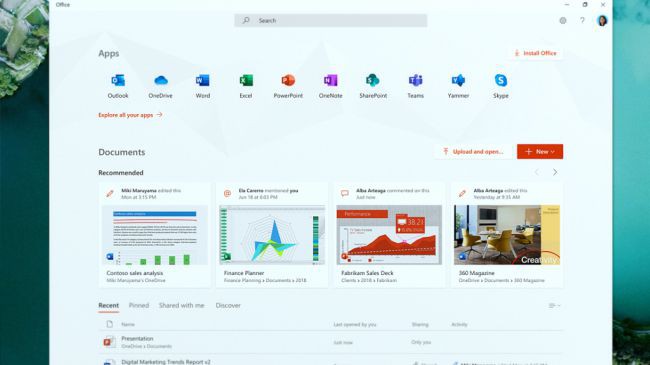
Office Hub
Một thay đổi thú vị khác là Windows 10 nay có một ứng dụng Office mới đóng vai trò như điểm khởi đầu để bạn truy cập các tập tin Office hoặc khởi chạy các ứng dụng trong bộ công cụ văn phòng này. Ví dụ, nó sẽ sử dụng các trình soạn thảo như Word, Excel... nếu chúng đã được cài đặt trên máy của bạn; nếu không, nó sẽ mở các ứng dụng web tương ứng.
Cần chú ý là ứng dụng Office mới này - hay có thể gọi là "hub" nếu bạn muốn - được dựa trên website Office.com vừa được thiết kế lại.
Một số thay đổi nhỏ khác gồm:
- Clipboard History - liệt kê các nội dung bạn đã nạp vào clipboard - nay có giao diện thông minh hơn.
- Bạn có thể chọn một tab mặc định để hiện ra mỗi khi mở Task Manager.
- Cortana và Microsoft To-Do nay liên kết chặt với nhau hơn, cho phép các danh mục và danh sách nhắc nhở được chia sẻ giữa hai ứng dụng. Nói cách khác, nếu bạn yêu cầu Cortana thêm một chỉ mục vào danh sách mua sắm, nó sẽ tự động xuất hiện trong danh sách tương ứng trong Microsoft To-Do.
Ngoài ra còn có khá nhiều thay đổi nữa trong bản build mới này, và nếu bạn muốn xem danh sách đày đủ, cùng với các lỗi đã được phát hiện, hãy ghé thăm blog của Microsoft nhé.
Tham khảo: TechRadar
NỔI BẬT TRANG CHỦ

Chuyên gia MIT chia sẻ bí kíp tạo prompt để tận dụng sức mạnh của chatbot AI
Chatbot AI ngày nay là những phần mềm có thể được "lập trình" bằng ngôn ngữ tự nhiên.

Vì sao cửa sổ trên máy bay lại có hình oval chứ ko phải hình vuông?
